ምን ማወቅ
- የይለፍ ቃል፡ ክፈት ቅንብሮች > የንክኪ መታወቂያ እና የይለፍ ኮድ ። ለማቀናበር የይለፍ ቃል አብራ ይምረጡ ወይም አዲስ ለመፍጠር የይለፍ ቃል ቀይር ይምረጡ።
- የንክኪ መታወቂያ፡ ክፈት ቅንብሮች > የንክኪ መታወቂያ እና የይለፍ ኮድ ። አዲስ የጣት አሻራ ለማከል የጣት አሻራ ያክሉ ይምረጡ ወይም ለማስወገድ የጣት አሻራን ይሰርዙ። ይምረጡ።
- የንክኪ መታወቂያ ምን ጥቅም ላይ እንደሚውል ይምረጡ፡- iPad Unlock፣ iTunes & App Store፣ Apple Pay ወይም Password Autofill።
በርካታ የአፕል አይፓድ ሞዴሎች የታወቀ የይለፍ ኮድ ሲስተም እና የንክኪ መታወቂያ አላቸው፣ ይህም መሳሪያውን ለመክፈት የጣት አሻራ ስካን ያስፈልገዋል።ይህ መመሪያ iPad Air 2 ወይም ከዚያ በኋላ፣ iPad Mini 3 ወይም ከዚያ በኋላ እና iPad Proን በመጠቀም የይለፍ ኮድዎን እና የንክኪ መታወቂያ አሻራዎን እንዴት እንደሚያዘጋጁ ወይም እንደሚቀይሩ ያሳየዎታል።
ጥቂት የአይፓድ ፕሮ ሞዴሎች የፊት መታወቂያን ይደግፋሉ እና እንደ የደህንነት ባህሪ ከንክኪ መታወቂያ ይልቅ በFace መታወቂያ የታጠቁ ናቸው። የFace መታወቂያ ባህሪው በ iPhone X እና በኋላ ላይ በሚያደርገው ተመሳሳይ መንገድ ይሰራል።
የእርስዎን iPad የይለፍ ኮድ እንዴት ማዋቀር እንደሚቻል
ለእርስዎ iPad አዲስ የይለፍ ኮድ ለመስራት፡
-
በ iPad ላይ ቅንብሮች ክፈት።

Image -
የንክኪ መታወቂያ እና የይለፍ ኮድ ይምረጡ።
በእርስዎ አይፓድ ላይ የይለፍ ኮድ ካዘጋጁ፣ ቅንብሩን ለመድረስ እሱን ማስገባት ይኖርብዎታል።

Image -
የይለፍ ኮድ ለመጀመሪያ ጊዜ ለማዘጋጀት የይለፍ ቃል አብራ ይምረጡ። የይለፍ ኮድዎን ለማዘመን የይለፍ ቃል ቀይር ይምረጡ። ይምረጡ።
በአፕል ፔይን ያዋቀሩትን የክፍያ ካርዶች ለማስወገድ የይለፍ ቃል ያጥፉ ይምረጡ።

Image -
የይለፍ ቃልዎን ለመጀመሪያ ጊዜ እያበሩት ከሆነ አሁኑኑ ያስገቡትና ከዚያ ያረጋግጡት። ያለውን ኮድህን እየቀየርክ ከሆነ በሚቀጥለው ስክሪን ላይ አስገባ።

Image -
በሚቀጥለው ስክሪን ላይ አዲስ ኮድ ይምረጡ። በነባሪ፣ ባለ ስድስት አሃዝ የቁጥር የይለፍ ኮድ ያስገቡ። ረጅም፣ አጭር ወይም የበለጠ ውስብስብ ለማድረግ የይለፍ ቃል አማራጮች ይምረጡ።
ብጁ የይለፍ ኮድ ቢያንስ አራት ቁምፊዎች መሆን አለበት።
- ብጁ የአልፋ ቁጥር ኮድ የ iPad ቁልፍ ሰሌዳ ያመጣል እና በሁለቱም ቁጥሮች እና ፊደሎች የይለፍ ኮድ እንዲፈጥሩ ያስችልዎታል።
- ብጁ የቁጥር ኮድ ቁጥር ላይ የተመሰረተ የይለፍ ኮድ እንዲመርጡ ያስችልዎታል።
- 4-አሃዝ የቁጥር ኮድ ደህንነቱ ያነሰ አማራጭ ነው። ረጅም ኮዶችን ለማስታወስ ከተቸገሩ፣ በዚህ አማራጭ አጠር ያለ ማቀናበር ይችላሉ።
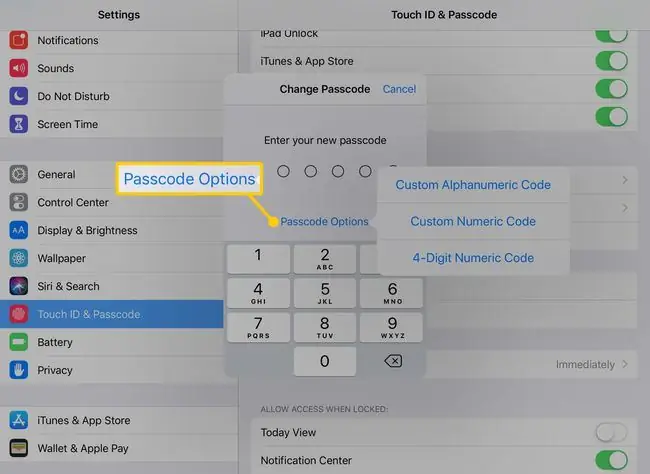
Image - አዲሱን የይለፍ ኮድዎን ያስገቡ እና ከዚያ ለማረጋገጥ እንደገና ያስገቡት።
እንዴት ማዋቀር ወይም የጣት አሻራ ለመንካት መታወቂያ
ለተጨማሪ ደህንነት የንክኪ መታወቂያን ያዋቅሩ፣ይህም መሳሪያውን ለመክፈት እና ሌሎች እርምጃዎችን ለማከናወን በ iPad ላይ ያስቀመጡትን የጣት አሻራ ይጠቀማል። እንዴት እንደሚያዋቅሩት ወይም አዲስ የጣት አሻራ እንደሚጨምሩ እነሆ።
-
በንክኪ መታወቂያ እና የይለፍ ኮድ ሜኑ ውስጥ የጣት አሻራ አክል ይምረጡ። ይምረጡ።

Image - የጣት አሻራዎን በመነሻ ቁልፍ ላይ በማድረግ ለመቃኘት መመሪያዎቹን ይከተሉ።
-
አሁን ወደ አይፓድ ያስቀመጥከውን ጣት ለመሰየም በምናሌው ላይ ስሙን ምረጥና በመቀጠል አዲስ ተይብ።

Image -
የጣት አሻራን ከንክኪ መታወቂያ ለማስወገድ ስሙን ይምረጡ እና ከዚያ የጣት አሻራን ይሰርዙ ይምረጡ። ይምረጡ።

Image - በንክኪ መታወቂያ ላይ ተጨማሪ የጣት አሻራዎችን ለመጨመር የጣት አሻራ አክል መጠቀም ይችላሉ። ይህንን አማራጭ ይጠቀሙ፣ ለምሳሌ፣ የእርስዎን አይፓድ በሁለቱም እጆች መክፈት መቻል ከፈለጉ።
ደህንነትን ከማቀናበርዎ በፊት የእርስዎን iPad ምትኬ በ iTunes ወይም iCloud ያስቀምጡ። በዚህ መንገድ አይፓዱን እንደ አዲስ መሳሪያ ሳይመልሱ የይለፍ ኮድዎን ከረሱት ከዚህ ምትኬ ወደነበረበት መመለስ ይችላሉ።
ተጨማሪ አማራጮች በንክኪ መታወቂያ
ከ የጣት አሻራዎች ክፍል በላይ የንክኪ መታወቂያ ለ ተጠቀም የሚል ርዕስ ታያለህ። በዚህ ክልል ውስጥ ያሉት ቅንብሮች የጣት አሻራዎ ምን ጥቅም ላይ ሊውል እንደሚችል ይቆጣጠራሉ።
- iPad Unlock አይፓድ ለመክፈት ከፓስ ኮድ ይልቅ የንክኪ መታወቂያን ይጠቀማል።
- iTunes እና App Store መተግበሪያ፣ ፊልም ወይም የቲቪ ትዕይንት ከመግዛትዎ በፊት ግዢዎችን በጣት አሻራ እንዲያረጋግጡ ያስችልዎታል።
- Apple Pay በእርስዎ አይፓድ ላይ ባከማቹት የክሬዲት እና የዴቢት ካርዶች ግዢዎችን ለማረጋገጥ የጣት አሻራዎን ይጠቀማል።
- የይለፍ ቃል ራስ ሙላ በእርስዎ የiCloud ቁልፍ ሰንሰለት ውስጥ ከተቀመጡት የይለፍ ቃሎች አንዱን ከመጠቀምዎ በፊት የንክኪ መታወቂያ ማረጋገጫን ይጠይቃል።






